לאחר שימוש ממושך במחשב, יכול להצטבר עליו מספר רב של קבצים זהים שיכולים לתפוס מקום רב בדיסק הקשיח ובאותה עת להיות מיותרים לחלוטין. ניתן ואף צריך לנקות את הדיסק מ"זבל "כזה מפעם לפעם.

הוראות
שלב 1
שימוש בכלים סטנדרטיים של Windows, חיפוש אחר כל הכפילויות בדיסק הקשיח ייקח הרבה זמן ומאמץ, כך שאפשרות זו כמעט ולא תעניין אף אחד. אך השימוש בתוכניות שתוכננו במיוחד למטרה זו תהיה ההחלטה הנכונה ביותר.
שלב 2
רוב התוכניות לאיתור ולהסרה של קבצים כפולים בתשלום. עם זאת, אם אינך רואה טעם לשלם עבור הליך ניקוי המחשב שלך מקבצים כפולים, תוכל גם להשתמש בתוכנה חינמית, שאינה נחותה בשום צורה לעומת מתחרותיה בתשלום. נסה את התוכנית DupKiller, שאותה ניתן להוריד מהאתר www.dupkiller.net
שלב 3
הפעל את התוכנית לאחר שהורדה והותקנה במחשב שלך. ב- Windows 7 עשויה להופיע אזהרה לפיה ייתכן שהיישום הותקן עם שגיאות. התעלם מכך ולחץ על הלחצן "תוכנית זו מותקנת כהלכה".
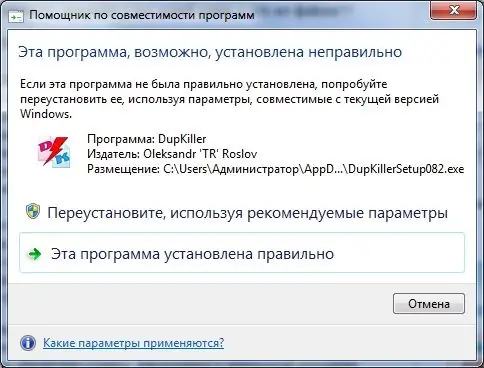
שלב 4
לפני שתגיע לתפריט הראשי של התוכנית, תתבקש לקרוא את הטיפים לשימוש ביישום זה. תוכלו לקרוא אותם, ובהיעדר רצון כזה, התעלמו מהצעה זו על ידי לחיצה על כפתור "סגור".
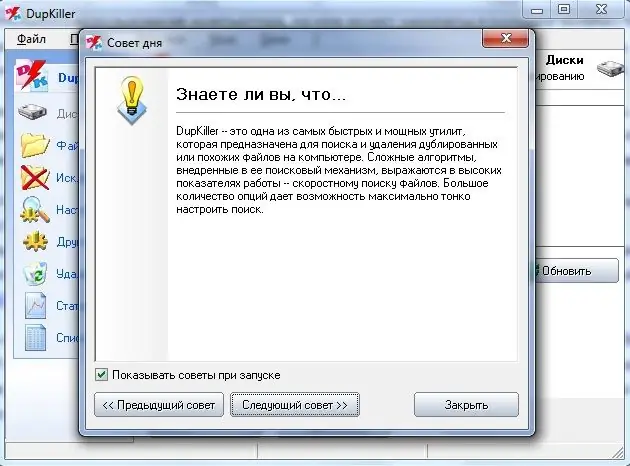
שלב 5
בתפריט הראשי של התוכנית, עליכם לסמן את התיבות עבור מחיצות הדיסק הקשיח עליהן תרצו לחפש. כברירת מחדל, החיפוש יבוצע על כל הדיסק הקשיח, ואם אתה זקוק לו, לחץ מיד על כפתור "סרוק".
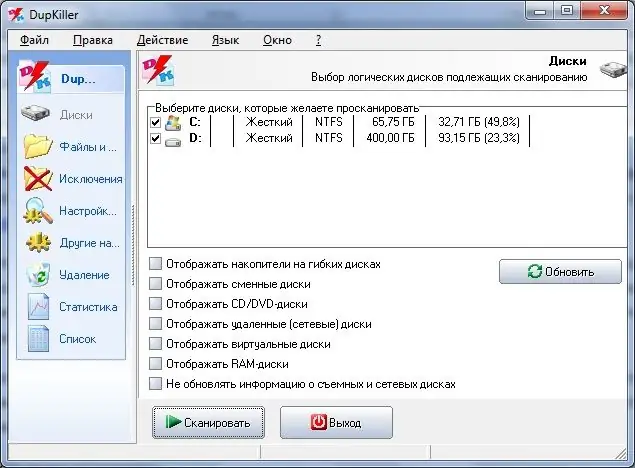
שלב 6
לאחר זמן מה, אשר יהיה תלוי בגודל הדיסק הקשיח שלך, כל הקבצים הכפולים יימצאו ויוצגו בצורה של רשימה. בחר בתיבות הסימון עבור הקבצים שיימחקו ולחץ על כפתור מחק קבצים שנבחרו. התוכנית תמחק פיזית את הקבצים שנבחרו מהכונן הקשיח.






